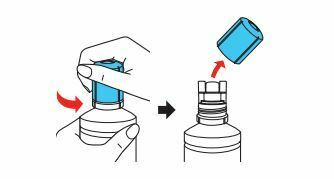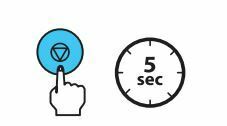Manual de Instalación de la Impresora Epson EcoTank L3210.
Index
Paso 1: Preparación para la Instalación
👉 Preparación para Instalar la Impresora Epson EcoTank L3210
- Verifica que tengas todos los componentes necesarios: La impresora Epson EcoTank L3210, cable USB, CD de instalación, botellas de tinta y guía rápida.

- Asegúrate de que tu computadora cumpla con los requisitos mínimos de sistema: Sistema operativo Windows 7, 8, 8.1, 10 ó Mac OS X 10.6.8 o posterior.
- Verifica que tengas acceso a una toma de corriente eléctrica y que esta sea cercana a la ubicación donde se colocará la impresora.
- Retira todo el material de embalaje y coloca la impresora en la ubicación deseada.

Paso 2: Cargar Tinta
🎨 Como llenar los tanques de tinta de la Impresora Epson L3210
La impresora Epson EcoTank L3210 viene con botellas de tinta para la carga inicial. Sigue estos sencillos pasos para cargar la tinta:
- Levanta la tapa de la impresora.
- Retira las botellas de tinta de su envoltorio y quítales las tapas protectoras.
- Alinea la parte superior de cada botella de tinta con la boquilla del tanque de tinta correspondiente; asegúrate de que encaje bien.
- Espera hasta que cada tanque se llene de tinta. No aprietes la botella. La tinta fluye en el tanque y se detiene automáticamente cuando llega a la línea superior.
Nota: Si la tinta no fluye; levanta y vuelve a insertar la botella.
- Cierra la tapa de la impresora y de cada tanque de tinta.
¿Cuánto dura una botella de tinta Epson T544?
- La duración de una botella de tinta Epson T544 varía dependiendo del uso y la frecuencia de impresión. Sin embargo, una botella de tinta T544 puede imprimir hasta 6,000 páginas en negro y 6,500 páginas en color.
¡Compra ahora tus botellas de tinta Epson T544 y obtén envío gratis!
Combo 4 Botellas de tinta Epson T544 – Negro, Cian, Magenta, Amarillo
- NUEVO
- 260 mL
- Modelos Compatibles: T544 L1110 L3110 L3150 (Compatible Con Equipos Epson L3110, L3150)
- Numero de Parte: T544420-AL T544220-AL T544320-AL T504220-AL
- La tinta con EcoTank
Paso 3: Instalación del Hardware
🥇 Cómo Instalar la Impresora Epson EcoTank L3210 – Parte 1
- Elige entre usar la conexión USB o inalámbrica:
- Para conexión USB: Conecta el cable USB a la impresora y a tu computadora.
- Para conexión inalámbrica: La impresora Epson L3210 no es inalámbrica y no puede conectarse a la red WiFi.
- Conecta el cable de alimentación eléctrica a la impresora y a una toma de corriente cercana.
- Enciende la impresora, luego espera hasta que el indicador deje de parpadear y permanezca encendido.
- Pulsa y mantén presionado el botón “Cancelar” durante 5 segundos hasta que el indicador de encendido empiece a parpadear. La tinta comenzará a cargarse.
- La carga de la tinta tardará aproximadamente 10 minutos.
- Cuando el indicador de encendido deje de parpadear, la carga de la tinta habrá terminado.

Paso 4: Instalación del Software
👍 Cómo Instalar la Impresora Epson L3210 – Parte 2
- Inserta el CD de instalación en la unidad de CD-ROM de tu computadora.
- Sigue las instrucciones del asistente en pantalla para comenzar a instalar el software.
- Durante la instalación, selecciona la opción de conexión USB o Wifi y sigue las instrucciones del asistente para completar la instalación.

Paso 5: Descargar Driver
✅ Descarga del Driver para la Impresora Epson L3210
- Si no tienes el CD de instalación, puedes descargar el driver desde el siguiente enlace: http://unaimpresora.com/drivers/epson/epson-l3210/
- Descarga el archivo del driver y sigue las instrucciones en pantalla para completar la instalación.
👨🏫 Comenzando a Imprimir con la Impresora Epson L3210
Una vez que la impresora Epson EcoTank L3210 esté conectada, instalada y cargada de tinta, puedes comenzar a imprimir. Primero haz una impresión de prueba, sigue estos sencillos pasos para imprimir por primera vez:
- Abre un documento o una imagen que desees imprimir en tu computadora.
- Carga papel en la impresora.
- Extiende la bandeja de salida de papel.
- Haz clic en el botón “Imprimir” en la imagen o documento que abriste.
- Selecciona la impresora Epson EcoTank L3210 de la lista de impresoras disponibles.
- Espera a que la impresora termine de imprimir.
⚠️ Consejos para Uso y Mantenimiento de la Impresora Epson EcoTank L3210
- Asegúrate de tener siempre tinta suficiente para evitar problemas de impresión.
- Limpia regularmente la impresora para mantener su buen funcionamiento.
- Para más información, consulta nuestro Manual de mejores practicas para el mantenimiento de tu impresora.
- Si tienes problemas con la impresora, consulta la guía rápida o visita la página de soporte técnico en la página web de Epson: https://www.epson.com/support.
🧐 FAQs – Preguntas frecuentes EPSON L3210
“Ver las preguntas más frecuentes de la Impresora Epson L3210“